杰网资源 Design By www.escxy.com
昨天在实战区看到“乔乔乔”发的作品“~~~空~~~”,是一个破像效果。类似的效果以前也见过,感觉大家很喜欢,所以就模仿她的作品效果做了个教程,供大家练习参考用......(借用“乔乔乔”的创意和图片,在此,向“乔乔乔”表示谢意!)
先看效果>

先看效果>

1.打开图片文件后按Ctrl+J连续复制两层;
2.选中图层1,按Ctrl+I键将图片作反相处理;
3.选中图层1副本,按Ctrl+Shift+U将图片作去色处理;
4.用多边形套索工具选出将要删除的地方(可任意选的哦...);
5.画出选区后点击通道面板,点击创建新通道按钮,创建Alpha通道1,并按Delete键删除选区,然后点击RGB并返回图层面板,按Delete键删除图层1副本选区;
至此,破像效果也见成效。继续......

6.此时图层1副本仍处理选中状态,点击添加图层样式按钮并选中投影项,在弹出的对话框中进行设置,如图所示;

7.选中图层1,点击创建新的调整图层按钮分别创建色彩平衡和亮度/对比度调整层,并将参数设置如图;

9.边缘的的立体感开始有了,但还很死板。选中橡皮擦(注意调整橡皮擦的不透明度和流量),耐心的擦出不需要的部份,使边缘的厚度变化感觉合理;(有点累了吧,还没完呢,继续...)
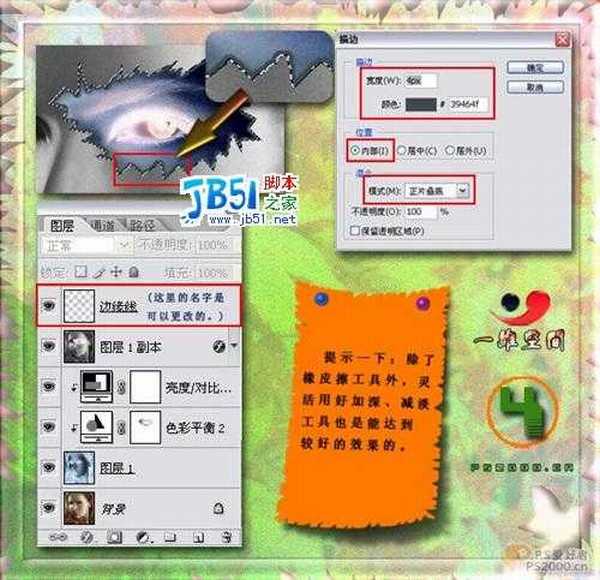
10.为了表现出边缘的受光效果,同样要对它进行调整。再次点击创建新的调整图层按钮创建色彩平衡和亮度/对比度调整层,并将参数设置如图;(这时感觉好多了...)

11.找一纹理斑驳的素材图片,用移动工具将它拖放在最顶层,调整好位置后将图层的混合模式更改为叠加,最后再添加一些修饰元素.......完成。(这时的感觉真好,轻松吧...)

注示:大家应该在此基础上把制图思维再扩展一些,还能做出更多的破相效果的.......
提供一些供大家参考
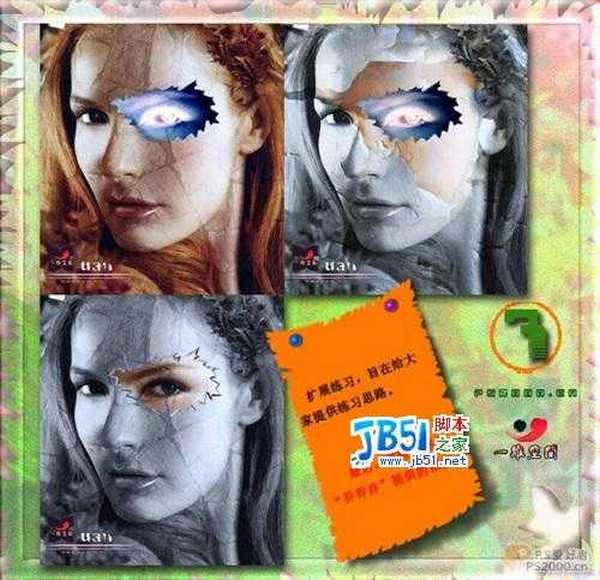
先看效果>

先看效果>

1.打开图片文件后按Ctrl+J连续复制两层;
2.选中图层1,按Ctrl+I键将图片作反相处理;
3.选中图层1副本,按Ctrl+Shift+U将图片作去色处理;
4.用多边形套索工具选出将要删除的地方(可任意选的哦...);
5.画出选区后点击通道面板,点击创建新通道按钮,创建Alpha通道1,并按Delete键删除选区,然后点击RGB并返回图层面板,按Delete键删除图层1副本选区;
至此,破像效果也见成效。继续......

6.此时图层1副本仍处理选中状态,点击添加图层样式按钮并选中投影项,在弹出的对话框中进行设置,如图所示;

7.选中图层1,点击创建新的调整图层按钮分别创建色彩平衡和亮度/对比度调整层,并将参数设置如图;

9.边缘的的立体感开始有了,但还很死板。选中橡皮擦(注意调整橡皮擦的不透明度和流量),耐心的擦出不需要的部份,使边缘的厚度变化感觉合理;(有点累了吧,还没完呢,继续...)
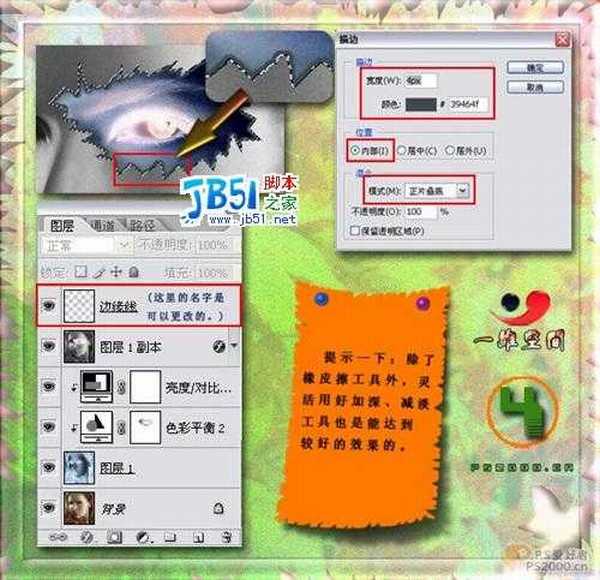
10.为了表现出边缘的受光效果,同样要对它进行调整。再次点击创建新的调整图层按钮创建色彩平衡和亮度/对比度调整层,并将参数设置如图;(这时感觉好多了...)

11.找一纹理斑驳的素材图片,用移动工具将它拖放在最顶层,调整好位置后将图层的混合模式更改为叠加,最后再添加一些修饰元素.......完成。(这时的感觉真好,轻松吧...)

注示:大家应该在此基础上把制图思维再扩展一些,还能做出更多的破相效果的.......
提供一些供大家参考
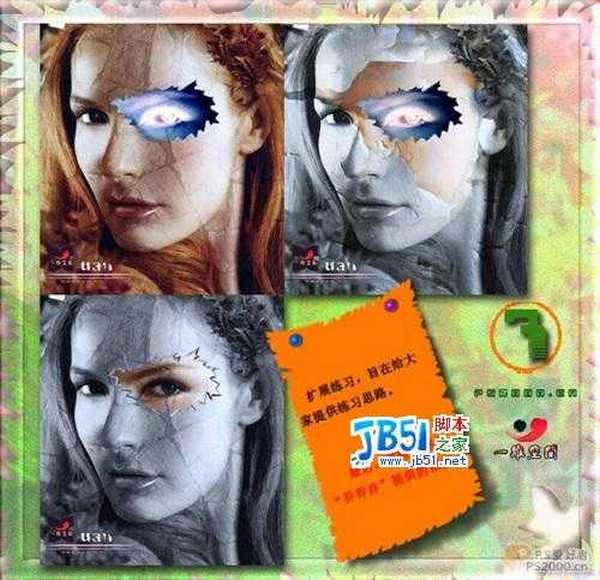
杰网资源 Design By www.escxy.com
广告合作:本站广告合作请联系QQ:858582 申请时备注:广告合作(否则不回)
免责声明:本站文章均来自网站采集或用户投稿,网站不提供任何软件下载或自行开发的软件! 如有用户或公司发现本站内容信息存在侵权行为,请邮件告知! 858582#qq.com
免责声明:本站文章均来自网站采集或用户投稿,网站不提供任何软件下载或自行开发的软件! 如有用户或公司发现本站内容信息存在侵权行为,请邮件告知! 858582#qq.com
杰网资源 Design By www.escxy.com
暂无评论...
RTX 5090要首发 性能要翻倍!三星展示GDDR7显存
三星在GTC上展示了专为下一代游戏GPU设计的GDDR7内存。
首次推出的GDDR7内存模块密度为16GB,每个模块容量为2GB。其速度预设为32 Gbps(PAM3),但也可以降至28 Gbps,以提高产量和初始阶段的整体性能和成本效益。
据三星表示,GDDR7内存的能效将提高20%,同时工作电压仅为1.1V,低于标准的1.2V。通过采用更新的封装材料和优化的电路设计,使得在高速运行时的发热量降低,GDDR7的热阻比GDDR6降低了70%。




